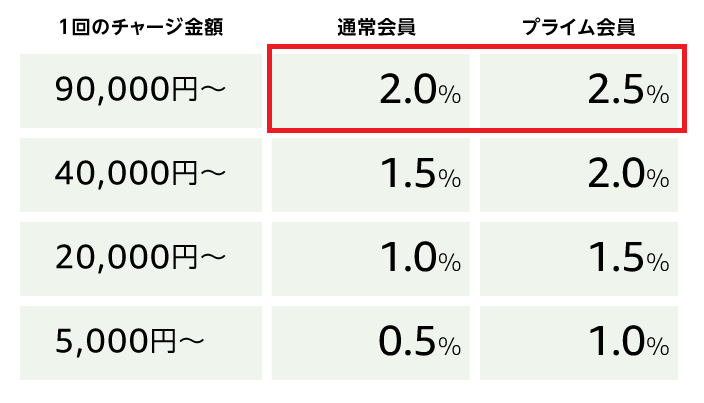ブログに送られてくるスパム(迷惑メール)が流石に邪魔に感じてきたので対策をしてみました。
と言っても、具体的にはWordPressに「Invisible reCAPTCHA」を導入しただけです。
セキュリティ対策にもなるので、自分のサイトやブログを持ってる方は導入することをオススメします。
Invisible reCAPTCHAって何?
「Invisible reCAPTCHA」とはGoogleによるスパム防止技術です。
従来の「reCAPTCHA」ではチェックボックスやパズルなど、ユーザーが正しい操作を行うことで人間と判断していました。

こういうやつ。見たことある人も多いと思う。
チェックボックスタイプはまだ全然楽ですが、変形文字やパズルの認証タイプには苦しめられた人も多いんじゃないでしょうか。
ところが「Invisible reCAPTCHA」では独自のアルゴリズムで人間かボットかを判断しますので、ユーザーの操作を必要としません。
ユーザーにストレスや手間を一切与えること無く、ボットだけを弾いてくれる画期的なシステムなのです。
Invisible reCAPTCHAを導入すればスパムは止まる
それでは「Invisible reCAPTCHA」を導入するための手順を解説していきます。
手順としては以下のような感じです。
2.Contact Form 7に「Invisible reCAPTCHA」を設定する
3.WordPressに「Invisible reCAPTCHA」をインストールする(Contact Form 7を使っていない人はこちら)
1.Googleで「Invisible reCAPTCHA」を使用するサイトを登録する
まず「Google reCAPTCHA」にアクセスします。
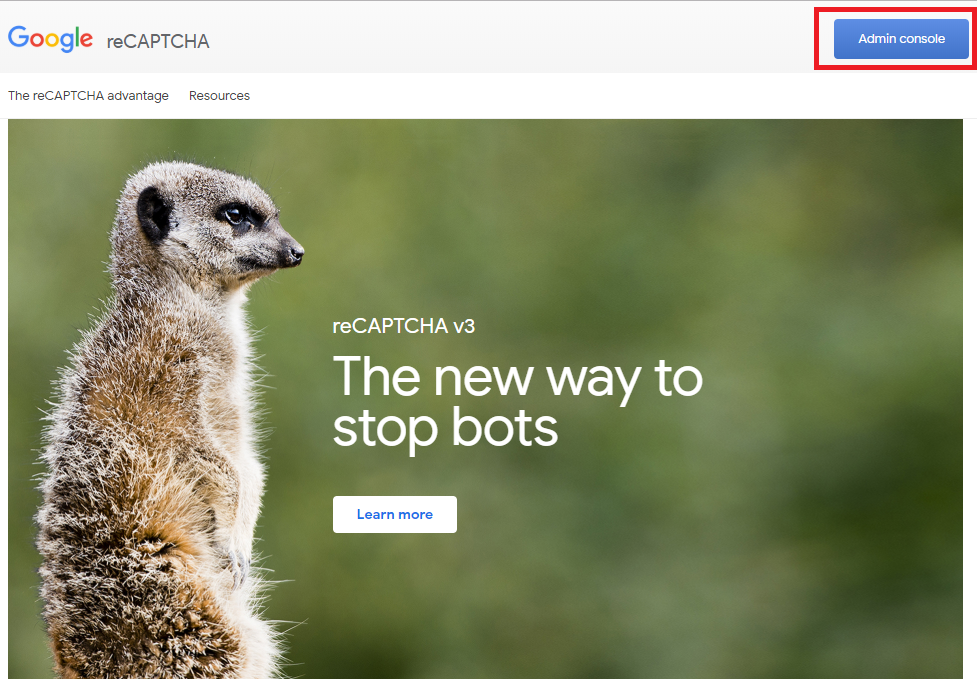
次に画面右上の「Admin console」を選択します。
入力フォームが表示されるので、内容に沿って進めましょう。
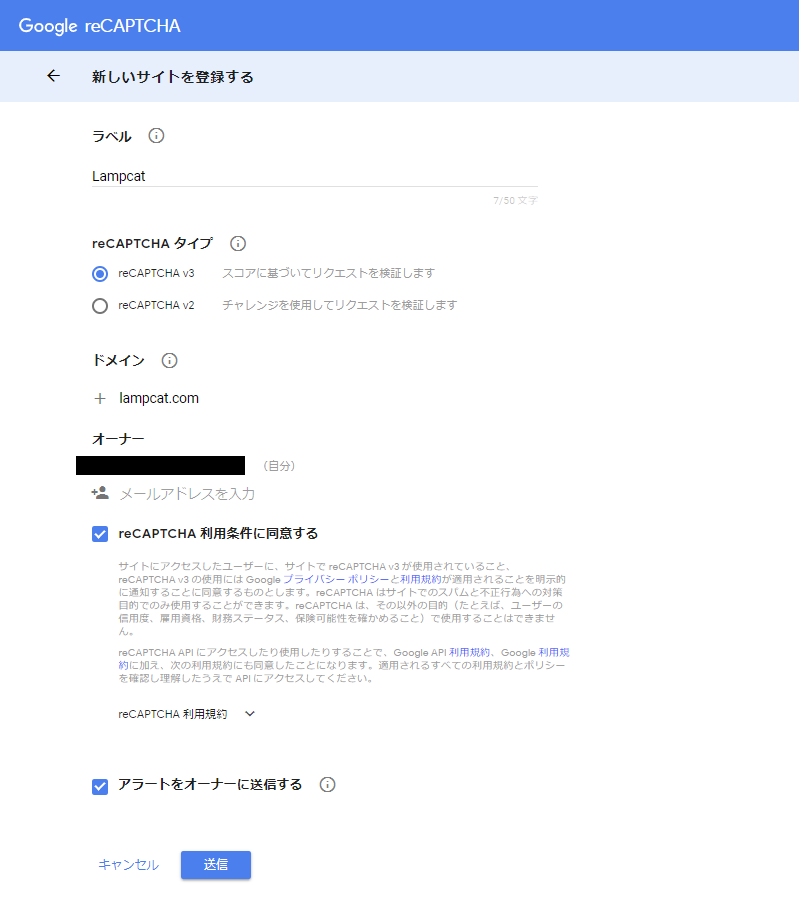
上の画像とはもしかしたら画面が少し違うかもしれませんが、基本的に入力する内容は同じです。
ラベルには好きな文字を入れて下さい。後から見ても分かるように、自分が管理しやすい名前ならなんでもいいです。(サイト名など)
reCAPTCHAタイプはv3を選択し、ドメインはreCAPTCHAを導入したいサイトのドメインを入力しましょう。
あとは下2つのボックスにチェックを入れたら「送信」を選択します。
少し待つと「サイトキー」と「シークレットキー」が表示されるのでメモをして下さい。(後で使います)
2.Contact Form 7に「Invisible reCAPTCHA」を設定する
「Contact Form 7」を使ってない場合、ここは飛ばして次に進んで下さい。
WordPress管理画面の「お問い合わせ」→「インテグレーション」を選択します。
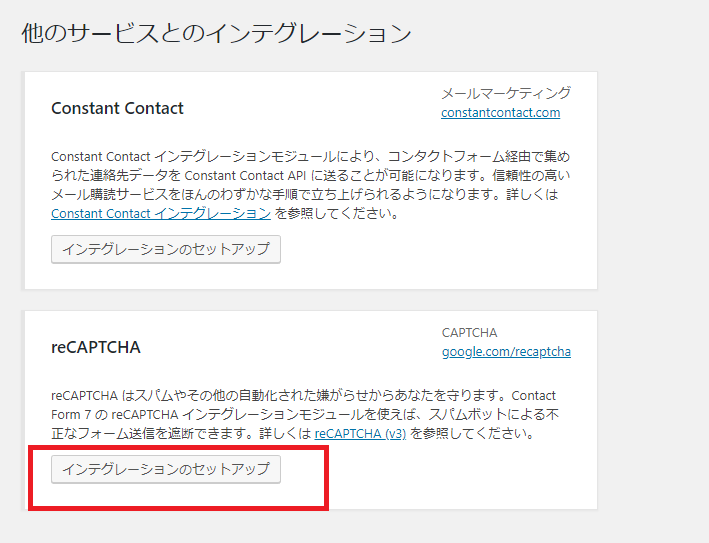
画像のような画面が表示されると思いますので、「インテグレーションのセットアップ」を選択して下さい。
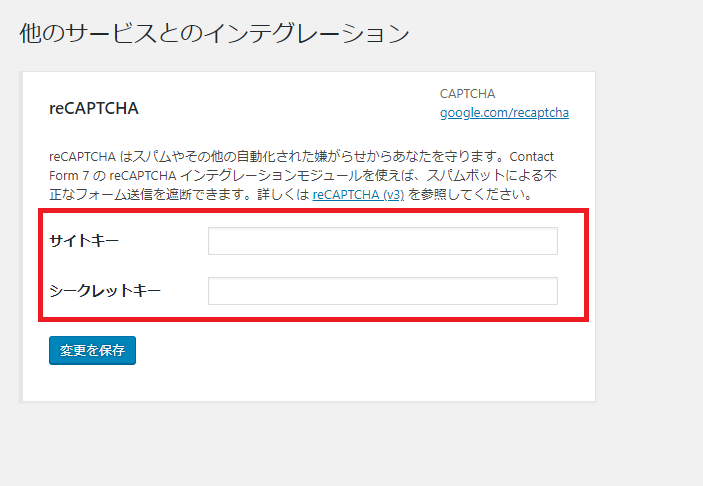
サイトキーとシークレットキーの入力フォームが表示されますので、先程Google reCAPTCHAで取得したキーをそれぞれコピペしましょう。
入力が完了したら「変更を保存」を選択して下さい。「Contact Form 7」を使ってる場合はこれで終了です。
実際にサイトを表示してみて、右下にreCAPTCHAのマークが確認できたらOKです。
3.WordPressに「Invisible reCAPTCHA」をインストールする
「Contact Form 7」を使っていない方はここから。
WordPress管理画面からプラグイン→新規追加を選択し「Invisible reCAPTCHA」を検索します。
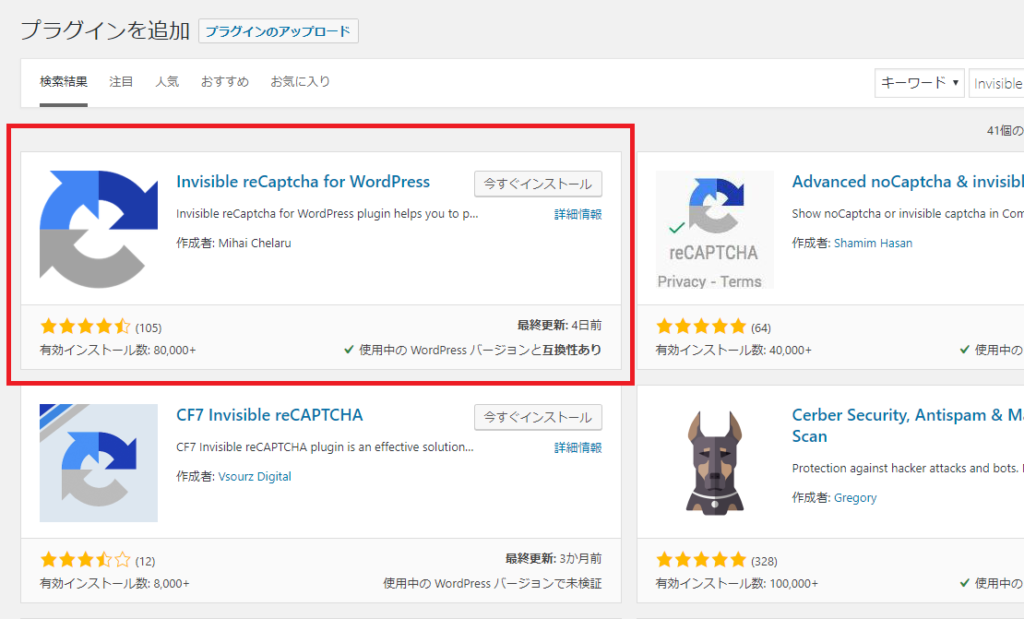
検索したら画像内で赤枠で囲ってある「Invisible reCAPTCHA for WordPress」をインストールします。
インストール後に有効化したら、WordPress管理画面から設定→「Invisible reCAPTCHA」を選択して下さい。
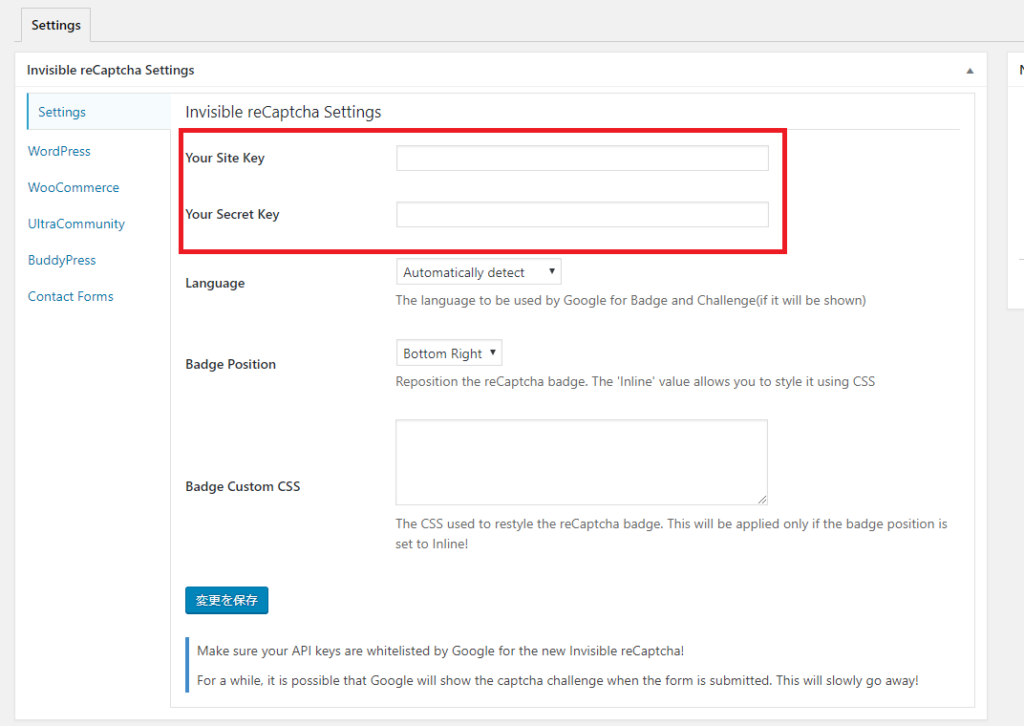
サイトキーとシークレットキーの入力フォームが表示されますので、先程Google reCAPTCHAで取得したキーをそれぞれコピペしましょう。
下の項目は好みに合わせて変更して下さい。必須ではないのでいじらなくても大丈夫です。
変更を保存したら、左のタブから「WordPress」を選択して下さい。
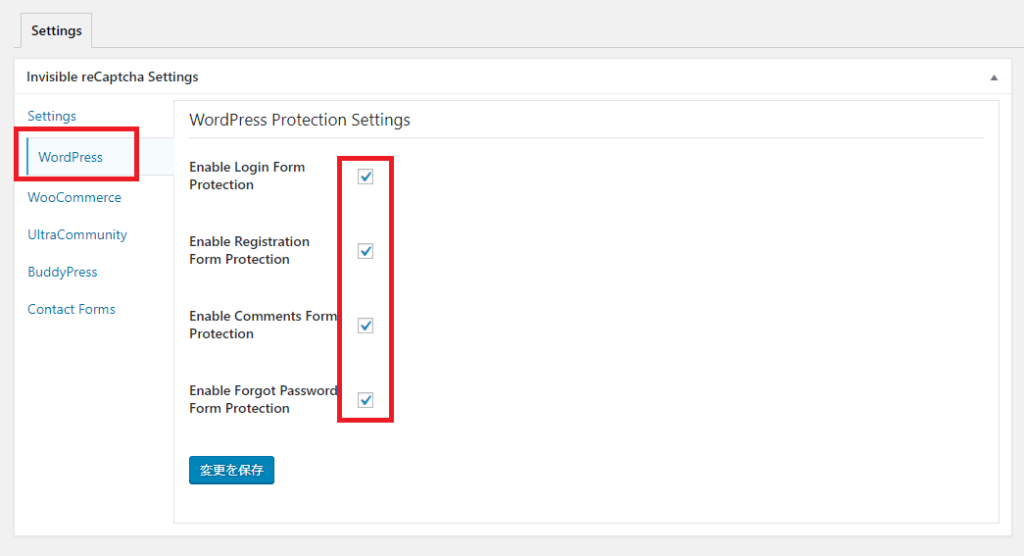
チェックボックスが表示されるので4つ全部にチェックを入れ、こちらも同じく「変更を保存」。
これで完了です。実際にサイトを表示してみて、右下にreCAPTCHAのマークが確認できたらOKです。
Invisible reCAPTCHAを導入してみた結果
導入前は毎日のようにスパムが送られてきてましたが、スパム対策してからは今のところ一切見ていません。
めちゃくちゃ効果あって感動した。
ちなみに使用するのをやめたい場合、プラグインを無効化するか、「Google reCAPTCHA」で設定を削除すれば元の状態に戻ると思います。
「Invisible reCAPTCHA」は導入も10分かからないくらい簡単なので、スパムに悩まされている方は試してみて下さい。